〔全てのプランでご利用いただけます。〕
メニュー>ユーザー管理
ユーザーのアカウントを削除する方法をご案内します。
ユーザーの削除は管理者権限のみ行えます。
削除すると、対象ユーザーの体調記録も全て削除されます。
管理者権限のユーザーは削除できない仕様です。削除したい場合は、ユーザー編集で管理者のチェックを外してから削除してください。
- ユーザーを一人ずつ削除する
- 選択したユーザーをまとめて削除する
- ユーザーアカウント削除リクエスト
ユーザーを一人ずつ削除する。
ユーザー管理、ユーザー名右側の〔ゴミ箱〕をクリックして削除します。
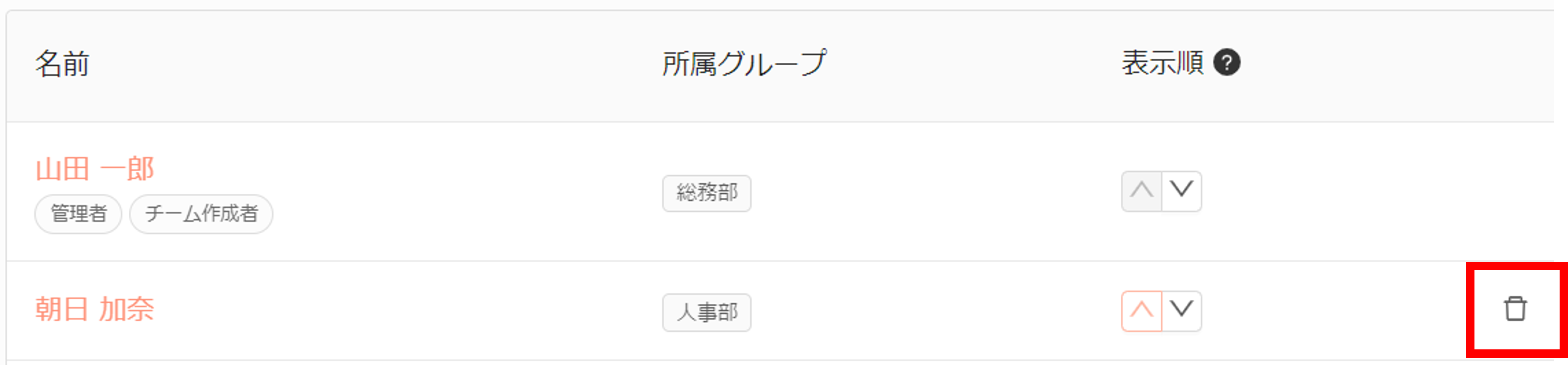
選択したユーザーをまとめて削除する。
〔一括編集〕右側のボタンをクリックし〔ユーザーを選択して削除〕をクリックします。
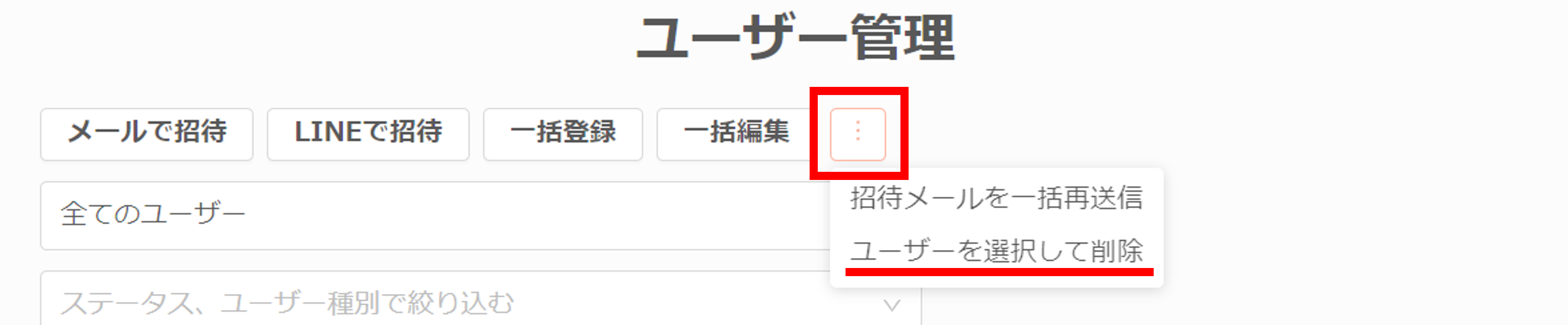
ユーザーの欄の左端にチェックボックスが表示されます。
削除したいユーザーをチェックし、〔選択したユーザーを削除〕をクリックします。
確認画面で削除するユーザーを確認してから〔削除〕をクリックします。
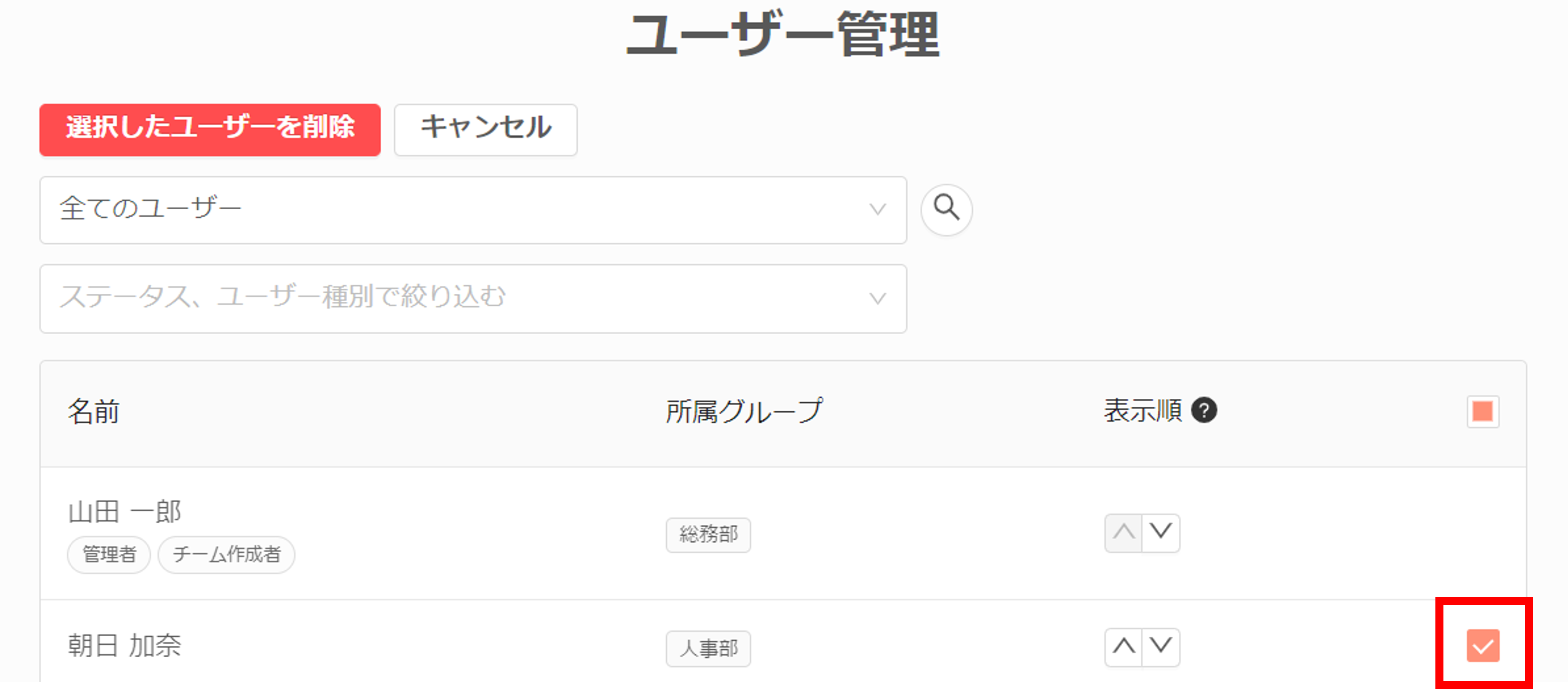
ユーザーアカウント削除リクエストについて
マネージャー・メンバー権限のユーザーから、自身のユーザーアカウントの削除を管理者にリクエストすることができます。(マネージャー・メンバー権限では、ユーザーの削除はできません)
リクエスト方法(マネージャー・メンバー権限のユーザーが行う)
①「組織情報」を開き、右下の〔アカウント削除のリクエスト〕をクリックします。
(スマホの場合は画面右上の〔三〕をタップするとメニューが表示されます)

②〔リクエストを送信〕をクリックします。
③リクエスト後、チーム作成者(チーム作成者が管理者権限でない場合は、登録日が最も古い管理者)にはメールが届きます。
さらに、管理者権限の「ユーザー管理」画面上部に、メッセージが表示されます。〔取消〕〔承認〕を選択します。
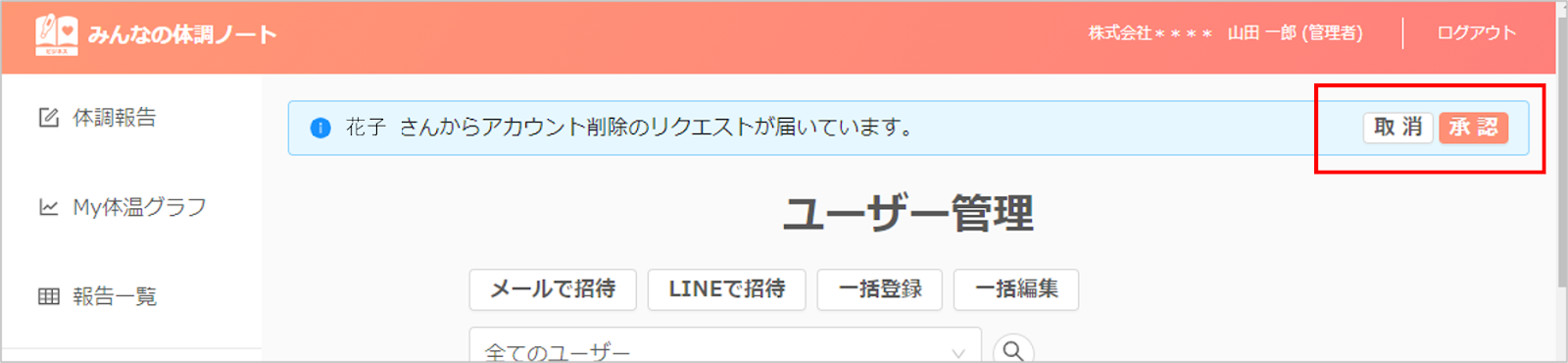
承認
対象のユーザーアカウントが削除され、ユーザー管理画面から名前が削除されます。
※一度削除するとアカウントや体調の記録は戻せませんのでご注意ください。
リクエストしたユーザーには以下のメールが送信されます。
「管理者によりアカウント削除のリクエストが承認されました。みんなの体調ノートをご利用いただきまして、誠にありがとうございました。またのご利用を心よりお待ちしております。」
取消
リクエストを取り消すと、メッセージが消えます。
リクエストしたユーザーには以下のメールが送信されます。
「管理者によりアカウント削除のリクエストが取り消されました。アカウントは引き続きご利用いただけます。」
